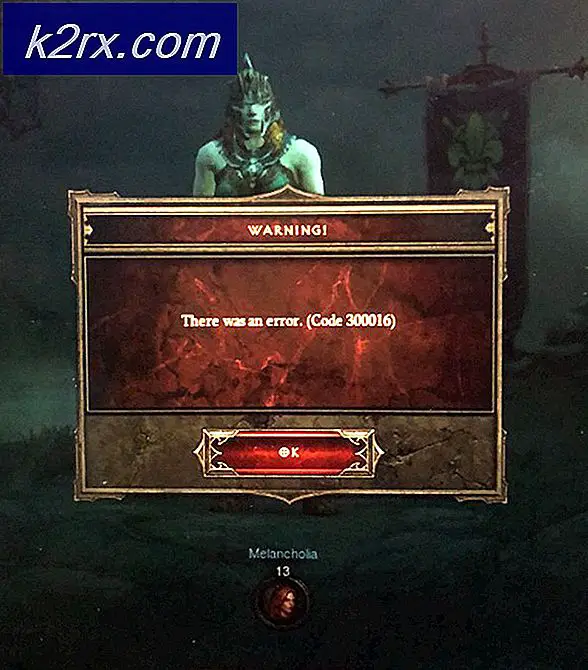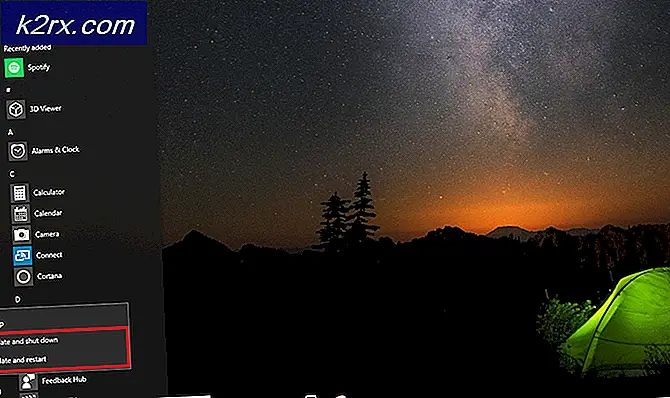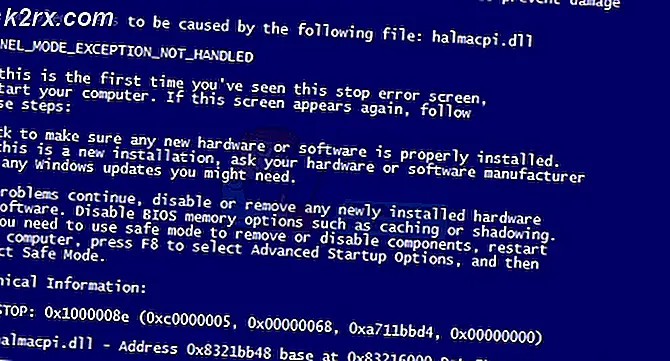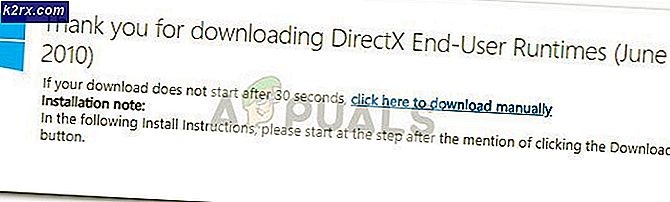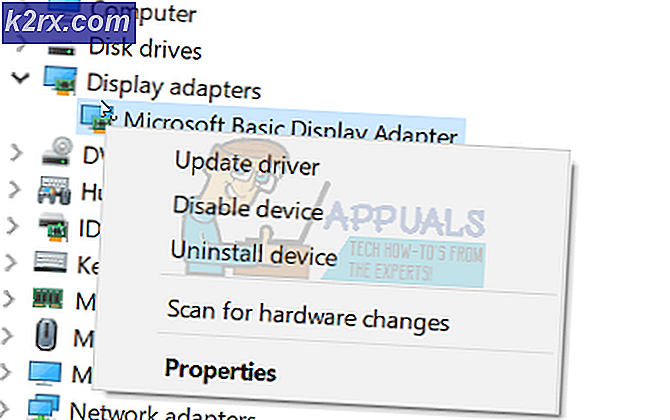Hvad er OpenCandy og Sådan fjerner du det?
OpenCandy er et ekstremt populært Adware-modul, der blev produceret af SweetLabs. OpenCandy er et softwareprogram, der er designet til at blive bundtet med installationsprogrammet til et andet program, så det kan installeres skjult på computeren af enhver person, der bruger installationsprogrammet, der er bundtet med. OpenCandy består af et Microsoft Windows-bibliotek, hvilket gør det lettere for det at blive integreret i Windows-installatører.
OpenCandy er klassificeret af næsten alle antivirus- og systembeskyttelsesprogrammer som et potentielt uønsket program (eller PUP). Mens OpenCandy ikke teknisk er en virus eller malware, har den rootkit-funktioner, der gør det muligt at oprette et hjem dybt under overfladen af en computers operativsystem, evnen til at kapre en inficeret brugers internetbrowser og manipulere med deres præferencer, evnen til at spore, registrere og rapportere en inficeret brugers internet browsingaktivitet sammen med evnen til simpelthen at røre rundt med brugeroplevelsen generelt.
I de fleste tilfælde er OpenCandy bundtet med installatører til freeware software (gratis software, som brugerne nemt kan downloade via internettet). Blandt de mange bivirkninger, som OpenCandy, som en gang er installeret på en brugers computer, har på brugeroplevelsen, er at ændre den inficerede brugers browsers hjemmeside, desktop baggrund og standard søgning, sammen med visning af uønskede annoncer samt installation og indsættelse af uønskede / ukendte browser værktøjslinjer og browser plug-ins / udvidelser / add-ons. OpenCandy er også i stand til at give tredjeparter oplysninger om en inficeret brugers internet browsing vaner uden nogen underretning eller samtykke overhovedet. I grund og grund er OpenCandy en troværdig trussel, der helt sikkert garanterer handling, selvom det ikke er virus eller malware.
Sådan fjerner du OpenCandy fra din computer
Hvis din computer er blevet inficeret af OpenCandy, vil denne artikel ikke lyve for dig - at slippe af med alle spor af OpenCandy fra din computer vil være bundet til at være langvarig. Årsagen til, at det er sådan, skyldes, at blot at afinstallere OpenCandy fra kontrolpanelet kun vil få dig så langt; For helt at slette alle spor af OpenCandy, skal du gå den ekstra mile. En fuldstændig udryddelse af OpenCandy fra en computer er en proces, der gør det uklart, at en computerkundig person falder, men er sikker på at denne proces ikke er så skræmmende, som den ser ud. Maksimalt tager det kun 20-25 minutter for helt at slippe af med OpenCandy fra din computer ved hjælp af følgende proces:
Fase 1: Afinstaller OpenCandy og alle andre SweetLabs programmer
Hold Windows-nøglen, og tryk på R. Skriv appwiz.cpl og klik på OK .
Find OpenCandy, vælg det og klik på Afinstaller eller Fjern, og følg derefter proceduren for afinstallation af OpenCandy .
Når OpenCandy er blevet afinstalleret, skal du kigge efter andre programmer, der produceres af SweetLabs, og også afinstallere eller fjerne
Bemærk: Hvis du går til Programmer og funktioner > Tilføj eller fjern et program, og OpenCandy eller et andet SweetLabs- program, er der ingen steder at se, skal du bare springe over denne fase og gå videre til fase 2 .
PRO TIP: Hvis problemet er med din computer eller en bærbar computer / notesbog, skal du prøve at bruge Reimage Plus-softwaren, som kan scanne lagrene og udskifte korrupte og manglende filer. Dette virker i de fleste tilfælde, hvor problemet er opstået på grund af systemkorruption. Du kan downloade Reimage Plus ved at klikke herFase 2: Fjern alle OpenCandy-adware ved hjælp af AdwCleaner
Gå her og klik på Download nu for at downloade den nyeste version af AdwCleaner . Luk alle åbne programmer, især internetbrowsere. Start AdwCleaner . Hvis Windows spørger dig om, hvorvidt du virkelig vil køre AdwCleaner, skal du bekræfte handlingen. Når AdwCleaner åbner, skal du klikke på knappen Søg (eller Scan ).
Tillad AdwCleaner at søge på din computer til OpenCandy og andre ondsindede elementer.
Når AdwCleaner er færdig med at søge og har givet resultaterne af scanningen, skal du klikke på Slet (eller Ryd ) for at slippe af med alle de ondsindede elementer (herunder OpenCandy-adware), som AdwCleaner har fundet.
Fase 3: Fjern OpenCandy-browserkaperen ved hjælp af JRT
Klik her og download JRT (Junkware Removal Tool).
Når JRT er blevet downloadet, skal du starte det. Hvis du bliver bedt om af Windows, om du virkelig vil starte JRT, skal du bekræfte handlingen.
Når JRT åbner et kommandoprompt, og du bliver bedt om at gøre det, skal du trykke på en vilkårlig tast for at starte scanningen til Junkware, f.eks. OpenCandy- browserkaperen.
JRT vil derefter scanne din computer til Junkware og helt slippe af med alle og alle Junkware, der findes. Hvis JRT beder dig om at genstarte din computer under processen, skal du genstarte
Når JRT er færdig, vil det vise en tekstfil, der indeholder en logfil over alle de Junkware, ondsindede filer og registreringsnøgler, som den har fjernet.
Fase 4: Fjern eventuelle skadelige registreringsdatabaser og filer
Gå her og klik på Download for at begynde at downloade den gratis version af Malwarebytes .
Når det er blevet downloadet, skal du starte Malwarebytes .
Naviger til scanneren
Klik på Quick Scan .
Klik på Scan
Vent til scanningen skal udfyldes.
Når scanningen er gennemført, skal du klikke på Vis resultater .
Gennemgå resultaterne af scanningen, højreklik på et tomt rum i resultatvinduet, klik på Vælg alt og klik derefter på Fjern markeret
Genstart computeren.
Når du er færdig med fase 4, vil alle spor af OpenCandy blive fjernet fra din computer. Bare for at være på den sikre side kan du overveje at udføre en ekstra fuld scanning af din computer ved hjælp af dit foretrukne antivirusprogram for at sikre, at intet vedrørende OpenCandy eller SweetLabs dukker op i scanningen.
PRO TIP: Hvis problemet er med din computer eller en bærbar computer / notesbog, skal du prøve at bruge Reimage Plus-softwaren, som kan scanne lagrene og udskifte korrupte og manglende filer. Dette virker i de fleste tilfælde, hvor problemet er opstået på grund af systemkorruption. Du kan downloade Reimage Plus ved at klikke her